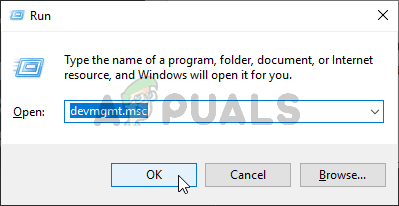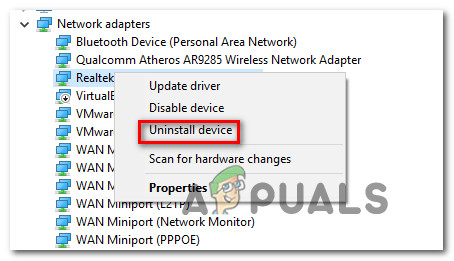Mõned Windowsi kasutajad on pöördunud meie poole küsimustega pärast pidevate BSOD (Blue Screen of Death) kriitiliste krahhide ilmnemist, mis on suunatud netwsw02.sys faili. Valdav enamus kasutajaid teatab, et krahhid tunduvad nende jaoks juhuslikud, ilma nähtava päästikuta, mis võib süsteemi kokku kukkuda. Enamasti kahtlustavad kasutajad netwsw02.sys vastutuse eest pärast seda, kui ta nägi seda krahhi minikomplektis mitu korda mainitud. Nagu selgub, ei ole probleem ainult Windowsi teatud versiooni ainus, kuna see on tõestatud Windows 7, Windows 8.1 ja Windows 10 puhul.

Juhuslikud BSOD-d, mis osutavad failile Netwsw02.sys
Mis põhjustab faili Netwsw02.sys suunas osutavaid BSOD-sid?
Uurisime seda konkreetset kriitilist viga, vaadates erinevaid kasutajaaruandeid ja katsetades erinevaid parandusstrateegiaid, mida soovitavad mõjutatud kasutajad, kes on suutnud probleemi lahendada. Nagu selgub, võivad selle vea põhjustada mitu erinevat stsenaariumi. Siin on loetelu potentsiaalsetest süüdlastest:
- Rikutud / puudulik Inteli traadita draiver - Nagu selgub, on kõige tõenäolisem põhjus, mis seda laadi kriitilise krahhi tekitab, vale traadita WiFi lingi draiver või uuem samaväärne põhjus. Kui see konkreetne stsenaarium on rakendatav, peaksite saama probleemi lahendada, eemaldades või praeguse draiveri ja kasutades üldist samaväärsust või installides Inteli uusima versiooni.
- Kolmanda osapoole AV-häired - Mõned kasutajad on teatanud, et nende puhul põhjustas probleemi kolmanda osapoole ülikaitsev turvakomplekt, mis lõpuks osutus operatsioonisüsteemi stabiilsuse tagamiseks hädavajalikuks. Pärast turbepaketi eemaldamist ja valepositiivsest vabanemist on mõned mõjutatud kasutajad teatanud, et BSOD-i krahhid on lakanud.
- Süsteemifailide korruptsioon - Raskematel juhtudel võib selle käitumise põhjustada teatud tüüpi korruptsioon, mis mõjutab teie Windowsi süsteemifaile. Kui see stsenaarium on kohaldatav, peaksite suutma probleemi lahendada kas sisseehitatud utiliitide paketi abil, mis suudab lahendada süsteemifailide rikkumise (DISM ja SFC), või värskendades kõiki OS-i komponente puhta installimise / parandamise installi abil.
1. meetod: Inteli traadita WiFi lingi draiveri eemaldamine / uuesti installimine
Nagu selgub, põhjustab selle probleemi tõenäoliselt Intel Corporationi allkirjastatud juhtmevaba WiFi lingidraiveri süsteemikomponent. Kui kasutate traadita adapteri jaoks Inteli tarkvara, on tõenäoline, et just see põhjustab teie arvuti süsteemi ebastabiilsust.
Mitmed Windowsi kasutajad, kes on samuti sattunud sarnasesse olukorda, on teatanud, et neil õnnestus probleem lahendada kas Inteli traadita WiFi lingi draiveri täielik eemaldamine (ja üldiste draiverite kasutamine) või Inteli traadita WiFi lingi draiveri praeguse versiooni desinstallimine ja seejärel installige uusim versioon tootja veebisaidilt uuesti.
Kui teie konkreetne stsenaarium sarnaneb ülalkirjeldatud probleemiga, järgige alltoodud juhiseid Inteli traadita WiFi-ühenduse draiveri eemaldamiseks või uuesti installimiseks, et peatada BSOD-krahhi netwsw02.sys faili tekkimist.
Tehke järgmist.
- Vajutage Windowsi klahv + R avada a Jookse Dialoogikast. Seejärel tippige ‘Devmgmt.msc’ ja vajutage Sisenema avanema Seadmehaldus . Juhul kui teilt seda küsitakse UAC (kasutajakonto kontroll), klõpsake Jah anda administraatoriõigusi.
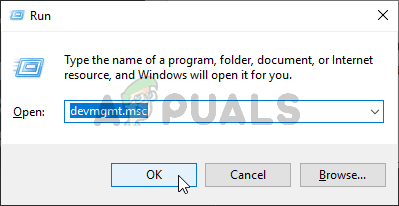
Seadmehalduri käitamine
- Kui olete sees Seadmehaldus , sirvige installitud rakenduste loendit ja laiendage rakendusega seotud rippmenüüd Võrguadapterid .
- Kui olete jõudnud õigesse menüüsse, paremklõpsake ikooni Inteli traadita WiFi lingi draiver ja vali Desinstalli värskelt ilmunud kontekstimenüüst. Kui teil palutakse kinnitada, klõpsake nuppu Desinstalli veel kord protseduuri alustamiseks.
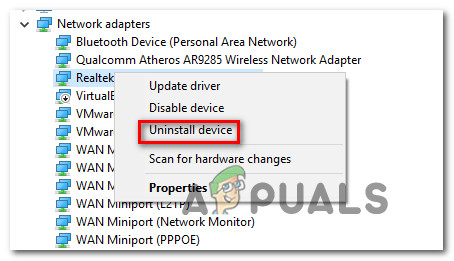
Võrgudraiveri desinstallimine
- Niipea kui protseduur on lõppenud, taaskäivitage arvuti, et protseduur saaks lõpule viia. Kui järgmine käivitusjärjestus on lõpule jõudnud, on teil kaks võimalust edasi liikuda - kui jätate asjad praeguseks, installib teie operatsioonisüsteem üldise draiveri, mida kasutatakse Interneti-adapterina.
Märge : Kui nõuate traadita WiFi lingi draiveri kasutamist, saate sellelt lingilt alla laadida uusima versiooni ( siin ). Pärast käivitatava faili allalaadimist avage see ja järgige installimise lõpuleviimiseks ekraanil kuvatavaid juhiseid. - Kui uus draiver on installitud, kasutage arvutit tavapäraselt ja vaadake, kas probleem on nüüd lahendatud.
Kui näete endiselt Netwsw02.sys BSOD-sid, liikuge järgmisele alltoodud meetodile.
2. meetod: kolmanda osapoole AV-paketi desinstallimine (kui see on asjakohane)
Kui kasutate kolmanda osapoole viirusetõrjet või tulemüüri komplekti, et kaitsta end pahavara ja reklaamvara eest, võite kasutada BSOD-i krahhi käivitavat ülikaitsvat turvaskannerit.
Nagu mõned mõjutatud kasutajad on teatanud, on olemas mitu kolmanda osapoole paketti (sealhulgas AVG, Avast ja McAffee), mis võivad hõlbustada seda laadi BSOD-i ilmnemist stsenaariumides, kus skanner karantiinib traadita draiverile kuuluvat võrguüksust, mis lõppkokkuvõttes lõpeb süsteemi krahhiga.
Kui arvate, et see stsenaarium võib olla kohaldatav, saate probleemi lahendada, desinstallides kolmanda osapoole komplekti ja liikudes lubavama komplekti poole, mis ei vallanda sama valepositiivset.
Kuid enne komplekti desinstallimist on soovitatav kontrollida reaalajas kaitse keelamise abil, kas turbepakett põhjustab kriitilise krahhi. Kui netwsw02.sys BSOD-i ei toimu enam, kui reaalajas kaitse on keelatud, olete oma süüdlase turvaliselt tuvastanud ja saate selle eemaldada.
Reaalajas kaitse keelamise protsess on aga erinev sõltuvalt sellest, millist turbepaketti kasutate. Enamikul juhtudel saate seda teha otse tegumiriba menüüst.

Reaalajas kaitse keelamine Avast Antivirus'is
Kui teil on ikka veel samu krahhe, isegi kui olete reaalajas kaitse keelanud, liikuge otse järgmise meetodi juurde.
Kuid kui juhuslikud BSOD-id on peatunud, võite kolmanda osapoole turvapaketi turvaliselt eemaldada ja teise lahenduse (sisseehitatud Windows Defender) poole liikumine ei tekita samu probleeme. Kui soovite turbepaketi desinstallida, kartmata jätta järelejäänud faile, mis võivad selle käitumise käivitada, järgige selle artikli juhiseid siin .
Kui BSOD ( netwsw02.sys) krahhid toimuvad endiselt juhuslike intervallidega, liikuge allpool järgmise meetodi juurde.
3. meetod: DISM- ja SFC-skannide käitamine
Teine potentsiaalne stsenaarium, kus see viga ilmneb, on olukord, kus kriitilise krahhi eest vastutab tegelikult süsteemifailide korruptsioon. Kui see stsenaarium on rakendatav, on tõenäoline, et rikutud / sobimatu OS-fail on rikutud ja põhjustab süsteemi üldist ebastabiilsust.
Sellistes olukordades on probleemi lahendamiseks kõige tõhusam viis käivitada paar utiliiti, mis suudavad parandada nii loogilisi vigu kui ka süsteemifailide rikkumisi. Kolmanda osapoole tarkvara saate juurutada, kui neile mugavam on, kuid soovitame teil kasutada kahte Microsofti pakutavat sisseehitatud utiliiti - SFC (süsteemifailide kontrollija) ja DISM (juurutamise piltide teenindamine ja haldamine)
Need kaks utiliiti toimivad veidi erinevalt - SFC kasutab rikutud üksuste asendamiseks tervete koopiatega kohalikult vahemällu salvestatud arhiivi, samal ajal kui DISM rikutud failide vahetamiseks tugineb WU (Windows Update) komponendile. SFC suudab paremini lahendada loogikavigu, DISM aga paremini rikutud Windowsi teenuseid.
Meie soovitus on kasutada mõlemat, et maksimeerida võimalused probleemi lahendamiseks. Tehke järgmist.
- Dialoogiboksi Run käivitamiseks vajutage Windowsi klahv + R . Järgmiseks tippige 'Cmd' äsja ilmunud tekstikasti sees ja vajutage Ctrl + Tõst + Enter kõrgendatud CMD viiba avamiseks. Kui teil palutakse UAC (kasutajakonto kontroll) , klõpsake nuppu Jah anda administraatoriõigusi.

Käsuviiba käitamine
- Kui olete kõrgendatud CMD-viiba sees, tippige järgmised käsud ja vajutage Sisenema pärast iga käsku algatama vasturääkivuste kontroll ja parandama need DISM-utiliidiga:
Dism.exe / online / cleanup-image / scanhealth Dism.exe / online / cleanup-image / restorehealth
Märge: Pidage meeles, et DISM nõuab rikutud eksemplaride tervislike koopiatega asendamiseks usaldusväärset Interneti-ühendust. Seda silmas pidades veenduge enne selle protseduuri alustamist, et teie Interneti-ühendus on stabiilne. Esimene käsk asendab vastuolud, teine aga parandusprotsessi.
- Kui DISM-käsk on lõpetatud, taaskäivitage arvuti. Kui järgmine käivitusjärjestus on lõpule jõudnud, järgige uuesti kõrgendatud CMD viiba avamiseks 1. toimingut. Seejärel tippige järgmine käsk ja vajutage Sisenema algatada SFC skannimine :
sfc / scannow
Märge: Pärast selle protseduuri alustamist ärge katkestage seda CMD akna sulgemisega ega arvuti taaskäivitamisega. See jätab teie süsteemi puutumata muude loogiliste vigadega, mis võivad tekitada lisaprobleeme.
- Kui DISM-i skannimine on lõppenud, taaskäivitage arvuti ja vaadake, kas BSOD-i krahhid lakkavad toimumast.
Juhul, kui teil on endiselt kriitilisi krahhe, mis on suunatud netwsw02.sys faili, liikuge allpool oleva viimase meetodi juurde.
4. meetod: remondi installimine
Kui ükski ülaltoodud juhistest pole aidanud teil juhusliku BSOD-i krahhi lahendada netwsw02.sys faili, on tõenäoline, et teil on tegemist teatud tüüpi süsteemifailide rikkumisega, mida ei saa tavapäraselt lahendada.
Kui leiate selle konkreetse stsenaariumi, on ainus saadaval olev parandus järgida protseduuri, mis lähtestab kõik OS-i komponendid. Kui see toiming ei peata juhuslikke kriitilisi krahhe, võite järeldada, et probleemi põhjustas riistvarakomponent.
Iga OS-i komponendi lähtestamiseks on teil kaks võimalust edasi minna - kas teete a puhas install või lähete tüütumatele parandama installima .
TO puhas install on sirgjoonelisem protseduur, mis ei nõua ettevalmistusi, kuid kustutab ka mõned isiklikud failid, kui te ei varunda neid eelnevalt.
Kuid kui te ei viitsi mõnda täiendavat sammu astuda, soovitame teil minna remondi paigaldamine (kohapealne remont) . See protseduur võimaldab teil säilitada kõik oma failid, sealhulgas isiklik meedia, mängud, rakendused ja isegi mõned kasutaja eelistused.
6 minutit loetud